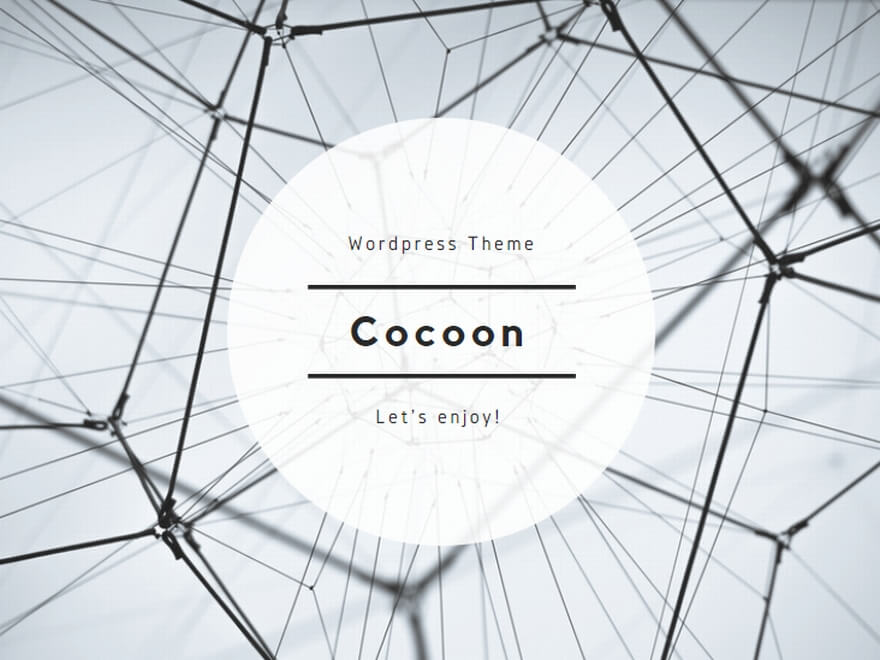パソコン
> 【PR】無料で30日間お試しできるWi-Fi『THE WIFI』
パソコンを起動する際、動かせるようになるまで急に遅い時間がかかってしまうようになった場合は、様々な原因が考えられます。
パソコンの起動が遅い原因と、再び早くするために試してみたい様々な対処法を解説します。
パソコンの起動は様々な原因で遅くなる!
パソコンは通常、HDDなら2分程度、SSDなら30秒~1分程度で起動・安定した状態で作業を行えるようになります。
しかし、パソコンの起動は様々な原因で遅くなってしまうことに注意が必要です。
パソコンの起動が遅くなると、作業開始までの時間が長くなってしまい、大事な仕事をしたり、単純に今すぐパソコンを使いたかったりする時に大きな損失になってしまいます。
最近パソコンの起動が急に遅くなったと感じたら、原因を特定して早めに問題を解決することをおすすめします。
パソコンの起動が急に遅くなってしまった主な原因と対処法
パソコンの起動が急に遅くなってしまった原因と、合わせて行いたい対処方法を解説します。
それぞれ試して、起動速度の改善を試みましょう。
アップデート直後は起動に時間がかかる
パソコンをアップデートした直後は、起動するのに時間がかかります。
Windowsでは自動的にアップデートファイルがダウンロードされ、主にシャットダウン時にインストールが行われます。
前回シャットダウンする際にアップデートが行われていた場合、次に起動した際はアップデートの最終工程が行われるので、起動に時間がかかるのは異常ではありません。
アップデートがない状態でシャットダウンされれば、また次回からは素早く起動できます。
帯電で調子がおかしくなっている
パソコンを長く使っていると「帯電」という現象が起こり、起動時間が長くなったり、あるいは起動自体をうまく行えなくなったりすることもあります。
帯電は不要な電気が内部に溜まることで起こるトラブルで、解決方法は主に以下の3つです。
・接続しているUSBメモリなどの様々な機器は、シャットダウン後に取り外しておく
・シャットダウン後に電源コードを抜き、不要な電気がたまらないようにする
・パソコンを長時間使い続けず、定期的に電源を切る
それぞれ試して、起動速度が改善されるかチェックしてみてください。
HDDは起動に時間がかかる
最近パソコンを買い替えたり、パーツを交換したりした場合、今まで使っていたパソコンがSSD搭載で、新しいパソコンはHDDであるために起動が極端に長くなった可能性があります。
HDDはSSDよりも処理速度が遅いので、起動に長い時間がかかります。
今使っているパソコンのシステムが保存されているのがHDDの場合は、SSDにすることで起動時間を大幅に短縮可能です。
交換が難しい場合は、今後パソコンを買い換える際にSSD搭載のモデルを選びましょう。
HDD・SSDの空き容量が少なくなっている
パソコンのシステムが保存されているHDDやSSDの空き容量が少なくなると、全体的に動作が重くなるため、起動にも時間がかかってしまいます。
パソコンの空き容量を確認し、少なくなっていたら不要なデータを削除したり、外付けのHDDなどを用意してデータを移したりしてください。
常駐する設定のソフトが増えている
パソコンで使うソフトウェアの中には、画面に大きなウインドウは表示されないものの常に内部で動いている「常駐ソフト」もあります。
常駐ソフトはパソコンの起動時に勝手に起動するので、増えれば増えるほど起動時にたくさんのソフトを起動しなければいけなくなるため、起動が遅くなってしまいます。
また常駐ソフトが多いと、起動時以外も常にパソコンの動作が重くなってしまうので大きなストレスになります。
常駐している必要がないソフトは、各ソフトの設定などから起動時に同時に立ち上げる設定をオフにして、起動の負担を減らしましょう。
内部にゴミなどが溜まり、熱がこもっている
パソコンを使っていると、CPUファンやマザーボード、排気口などにホコリなどのゴミが溜まっていきます。
内部にホコリ等が溜まるとうまく排熱できなくなり、熱がこもって動作が重くなります。
パソコンを定期的にクリーニングしてホコリなどを取り除くことで、起動スピードの低下を防ぎましょう。
メモリが足りていない
パソコンを快適に動かすためには、メモリ容量に余裕があることも重要です。
Windows10ではCtrl、Alt、Deleteキーの同時押しでタスクマネージャーを起動して「パフォーマンス」タブを開き、メモリ使用率に余裕があるかチェックできます。
Macでメモリ使用量を確認したい場合は、アクティビティモニタを起動して「メモリ」をクリックすればOKです。
メモリの使用率が高い(60%以上など)場合はメモリを増設して、起動スピードやその他の動作を改善しましょう。
メモリの増設ができない場合は他の対処方法を試してみて、どうしても改善できない場合はメモリに余裕がある最新PCへの買い替えも検討してみてください。
ウイルスに感染している
パソコンがウイルスに感染していると内部で様々な不具合が発生し、結果として起動時間も遅くなってしまうことがあります。
ウイルスはセキュリティ対策ソフトを使うことで除去できるので、できるだけ早く除去しましょう。
ウイルスに感染したままパソコンを使うと、データの流出やパソコンそのものの故障、他のユーザーへのウイルス拡散など様々なトラブルに繋がる可能性もあるのでご注意ください。
まとめ
パソコンの起動が急に遅くなってしまった場合は、常駐ソフトを減らす、HDDやSSDの空き容量を増やすなど様々な方法でもとに戻せます。
今回解説した対処法をそれぞれ試して、起動スピードを再び早くしましょう。
- ■録音データをアップロードするだけでAIが自動で文字起こし。
- ■社内会議や商談の音声を書き起こし。議事録や報告書の作成が一気にスムーズになります。
- ■長時間になりがちなインタビューや講演会の音声も書き起こし。まとめる時間を大幅に短縮。
- ■カスタマーサポートの文字起こし。顧客対応の品質向上やクレーム対応の管理に活かせます。
お手元に音声データをご用意ください。今なら『60分相当の文字起こしが無料で試せます』